Início rápido: alterar a velocidade de vídeo e áudio
Às vezes, uma mudança sutil de velocidade pode transformar um vídeo — seja criando um dramático efeito de câmera lenta para uma comemoração em família, um time-lapse acelerado para um projeto de fim de semana ou um ritmo dinâmico para anúncios de produtos.
Você pode aplicar esses efeitos não apenas às imagens, mas também à música e aos sons, ajustando o tempo para se adequar ao clima ou sincronizar perfeitamente com as transições de cena.
O nosso alterador de velocidade online funciona em qualquer navegador, seja em iPhone, Mac, PC ou Android, permitindo carregar vídeos ou áudios em qualquer formato e ajustar a reprodução diretamente na linha do tempo:
- Acelere ou desacelere vídeos, músicas e sons com precisão.
- Crie sequências de avanço rápido para tutoriais ou time-lapses.
- Produza destaques suaves em câmera lenta.
- Corte, inverta (reproduza ao contrário) e aplique efeitos visuais.
- Exporte arquivos de alta qualidade prontos para compartilhar.
1. Use os controles de velocidade e as configurações recomendadas
Carregue seu vídeo ou áudio (qualquer formato é suportado) para a linha do tempo e clique no clipe que deseja ajustar.
Na barra de ferramentas inferior, clique em “avanço rápido”. Ajuste o controle deslizante de Velocidade ou digite um valor:
- 1 = velocidade normal
- Valores abaixo de 1 = desacelerar (câmera lenta / tempo reduzido)
- Valores acima de 1 = acelerar (movimento rápido / tempo aumentado)
Configurações de velocidade recomendadas:
- Câmera lenta cinematográfica: 0.5×–0.8×
- Movimento rápido animado: 1.25×–1.5×
- Time-lapse: 4×–8×
- Acentos sutis: alterne entre 0.9×–1.1×
- Sincronização com o tempo da música: ajuste em pequenos incrementos (±0.05×) para uma sincronização perfeita
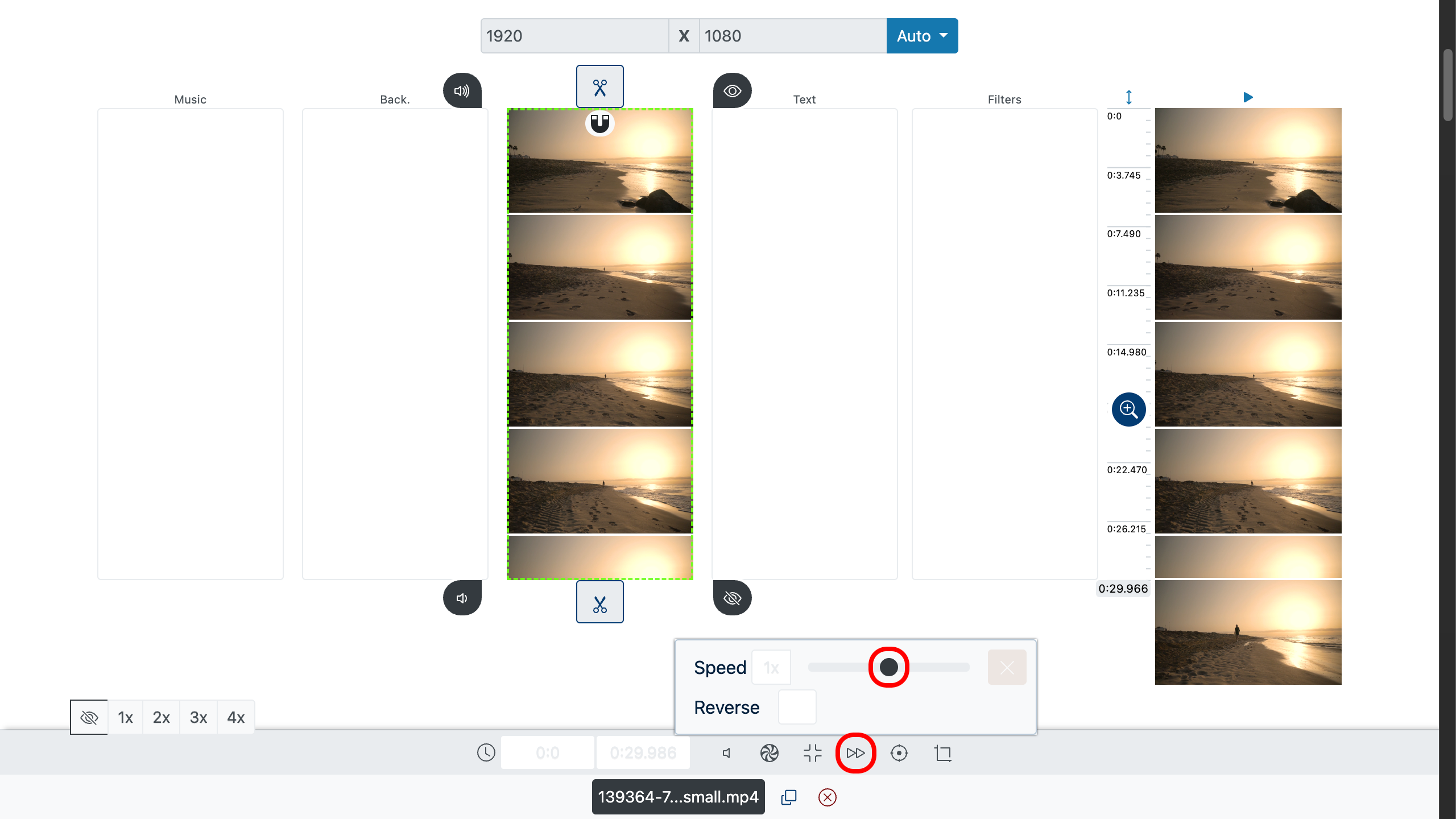
2. Aplicar a partes específicas (opcional)
Dê um clique duplo no arquivo no ponto onde deseja cortar e selecione o ícone de tesoura. Isso dividirá o clipe para que você possa aplicar velocidades diferentes a seções distintas e variar o ritmo.
Você também pode dividir faixas de áudio para desacelerar ou acelerar momentos específicos, criando acentos rítmicos ou sincronizando batidas com cortes visuais.
Para um controle mais preciso na localização do ponto exato de corte, use o botão de zoom da linha do tempo no lado direito.
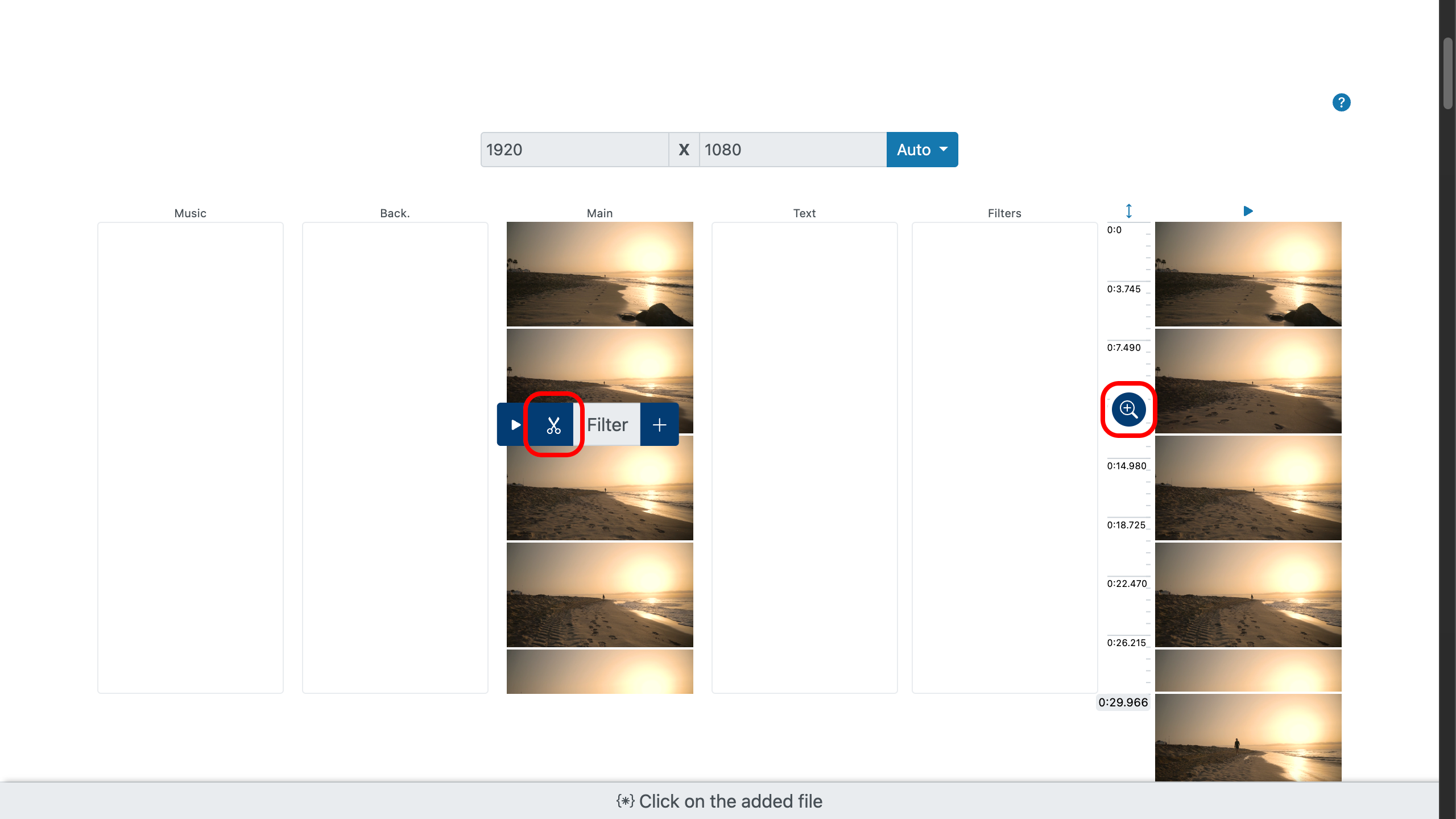
3. Pré-visualizar e ajustar
Reproduza o clipe para ver as alterações. Para uma pré-visualização rápida, dê um clique duplo no arquivo no ponto que deseja verificar e, no menu exibido, use o botão de reprodução. Você também pode usar a pré-visualização geral à direita, clicando duas vezes lá.
Ajuste a configuração de velocidade até que fique fluida, seja uma cena de vídeo ou uma faixa de áudio, garantindo que corresponda à sua visão.
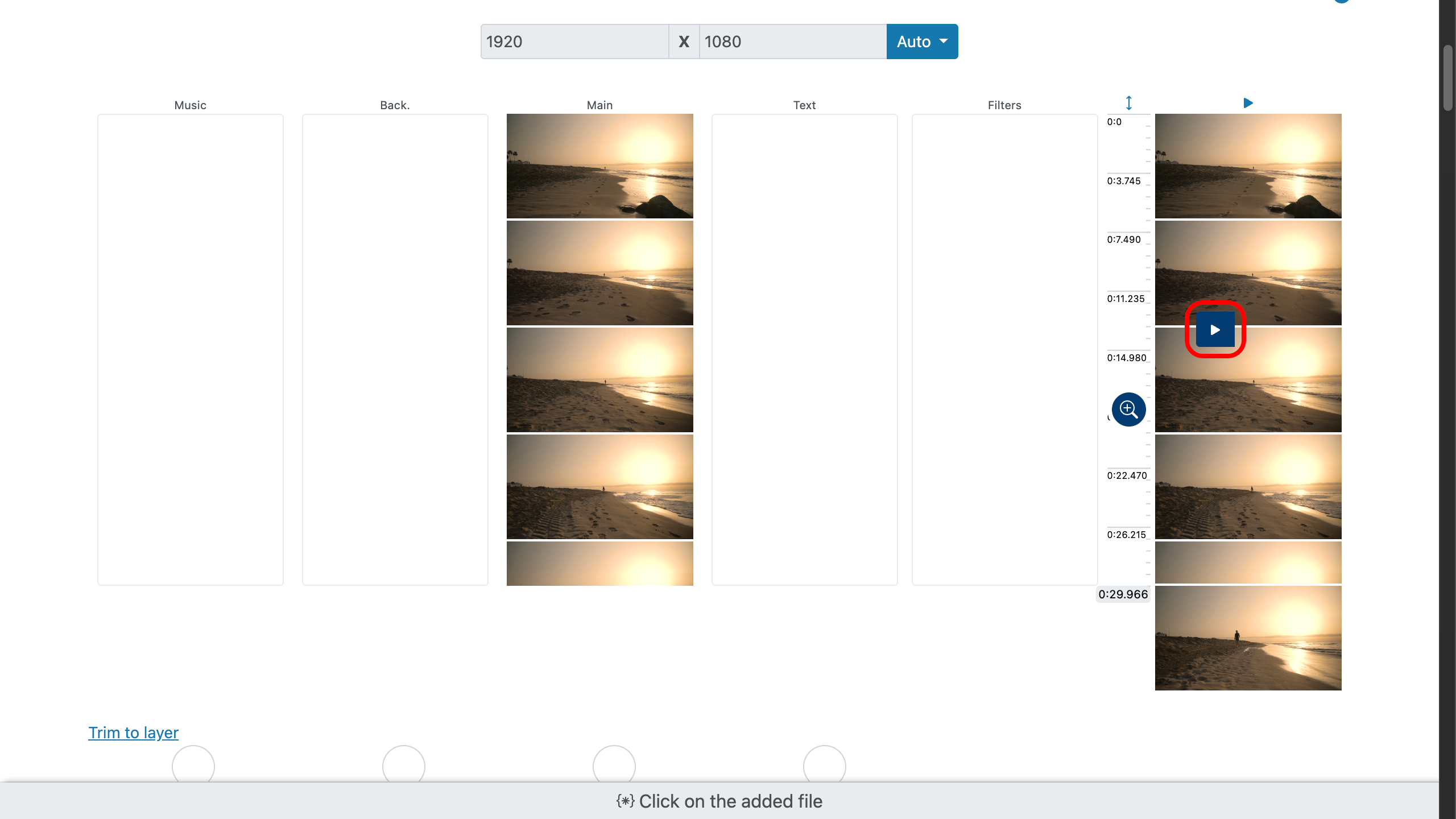
4. Finalizar e exportar
Corte partes desnecessárias, inverta momentos curtos para efeitos divertidos e aplique filtros ou sobreposições para dar estilo. Quando estiver satisfeito com o resultado final, exporte seu projeto em alta qualidade e compartilhe-o onde quiser.
Você também pode ajustar a trilha sonora — combinar a velocidade do áudio com o ritmo do vídeo cria um resultado mais imersivo e cinematográfico.
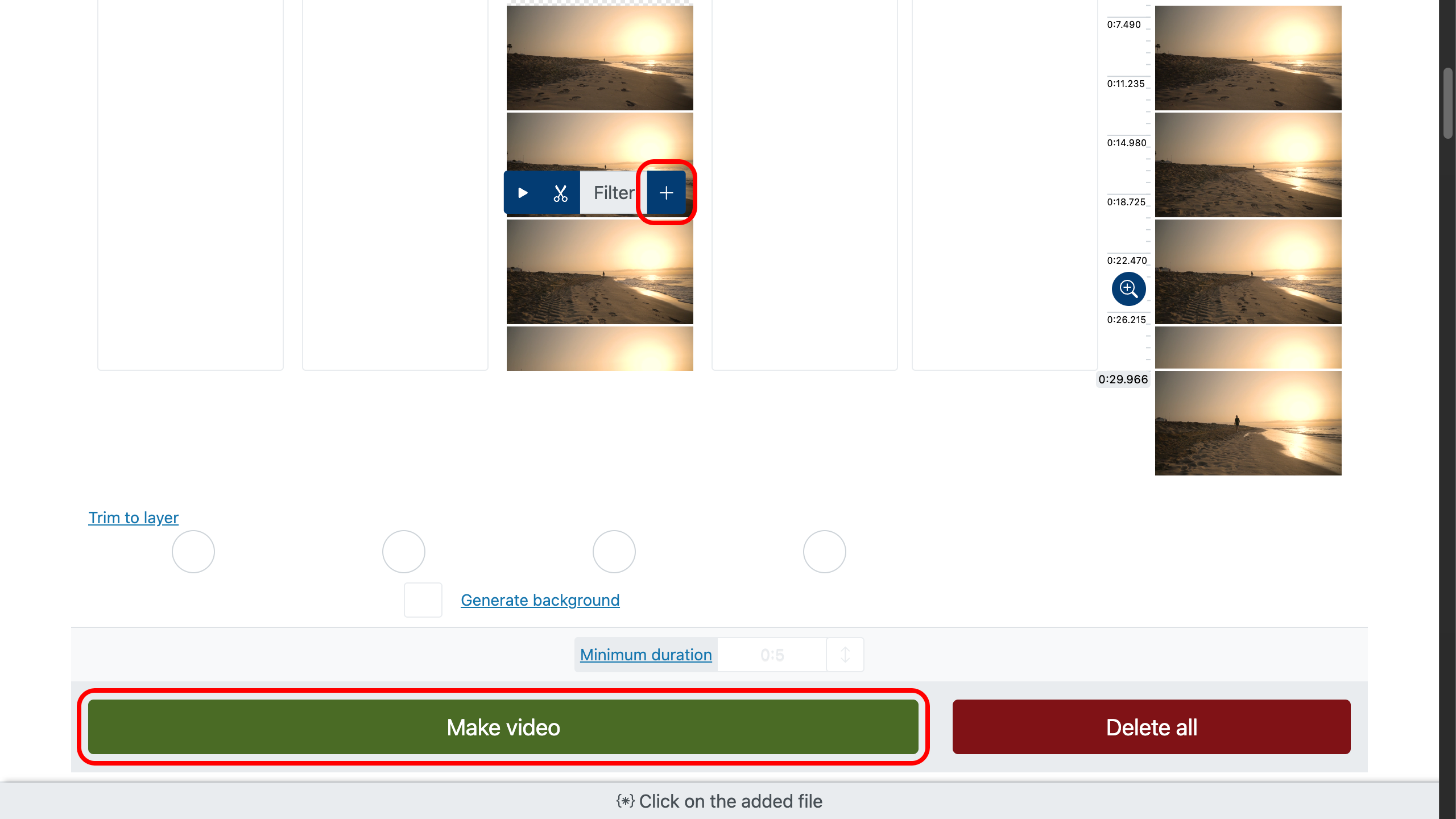
Dicas de especialistas para resultados suaves
- Mantenha as vozes naturais ficando entre 0.9×–1.25× ou silencie-as.
- Sincronize as mudanças de velocidade com batidas de música ou efeitos sonoros.
- Estabilize clipes tremidos antes de acelerar.
- Use câmera lenta para momentos-chave e depois retorne à velocidade normal.
- No áudio, evite mudanças extremas que distorçam o tom — prefira ajustes moderados para manter a clareza.
Faça os espectadores assistirem até o final
- Prenda a atenção nos primeiros 3–5 segundos.
- Remova o conteúdo desnecessário e mantenha o ritmo ágil.
- Alterne movimento rápido para trechos rotineiros e câmera lenta para momentos impactantes.
- Altere o tempo do áudio conforme mudanças de clima.
- Adicione legendas para visualização sem som.
- Antecipe o final cedo e revele-o mais tarde.
- Finalize com uma última cena limpa e satisfatória.